Das Angebot Microsoft 365 Education mit seinen verschiedenen Lizenzen und Möglichkeiten wirft immer wieder Fragen auf:
- Welche Varianten gibt es denn nun für Schulen und Bildungseinrichtungen?
- Was kostet Microsoft 365 für Lehrer eigentlich?
- Welche Voraussetzungen brauchst Du, um die Office-Programme und andere Apps online und auf dem PC nutzen zu können?
Diese und weitere häufige Fragen rund um Microsoft 365 Education will ich auf dieser FAQ-Seite beantworten. Ergänze Deine offenen Fragen gerne als Kommentar unter diesem Blog-Artikel.
Fragen zur Lizenz für Microsoft 365 Education
Microsoft 365 Education ist eine Software-Sammlung für den Bildungsbereich. Sie enthält verschiedene Apps, Programme und Online-Dienste. Einige davon wurden speziell für Lehrer und Schüler entwickelt, angepasst oder um zusätzliche Funktionen ergänzt.
Wie unterscheidet sich die Education-Lizenz?
Microsoft 365 Education umfasst zunächst nahezu alle Anwendungen, die auch Privatpersonen und Firmen mit einer regulären Lizenz für Microsoft 365 zur Verfügung haben.
Zusätzlich sind diverse Funktionen und Erweiterungen speziell für Lehrer und Schüler enthalten, die nicht in den anderen Paketen von Microsoft 365 stecken. Sie sind speziell auf die Bedürfnisse von Schulen, Hochschulen und Bildungseinrichtungen zugeschnitten.
Dazu gehören zum Beispiel die Aufgaben in Microsoft Teams, die Kursnotizbücher in OneNote sowie Intune for Education zum Verwalten von Schul-PCs.
Welche Anwendungen enthält Microsoft 365 Education?
Lehrkräfte nutzen vor allem die bekannten Office-Programme Word, Excel, PowerPoint und Outlook. Sie stecken auf jeden Fall als Web-Apps im Online-Portal. Je nach Lizenz können Lehrer*innen die Programme auch auf dem PC zu installieren.
Bemerkenswert finde ich darüber hinaus die Anzahl vieler weiterer Online-Dienste, darunter Microsoft Teams, Microsoft Forms und Power Automate. Der tatsächliche Umfang hängt auch von der jeweiligen Lizenz ab. Der KI-Assistent Microsoft Copilot kostet zum Beispiel zusätzlich.
Hier im Blog findest Du eine hilfreiche Übersicht über alle Apps und Dienste in Microsoft 365 Education als PDF-Download.
Microsoft 365 Education: Apps im Überblick [PDF]
Wie unterscheiden sich Microsoft 365 und Office 365?
Microsoft hat seine Dienste vor einiger Zeit umbenannt. Seitdem wird das frühere Abonnement Office 365 jetzt als Microsoft 365 vermarktet.
Das führt manchmal noch zu Verwirrung, denn neben Microsoft 365 Education für Schulen und Einrichtungen existiert noch Office 365 Education A1. Mit diesem kostenlosen Angebot kannst Du nur die die Office-Programme als Web-Apps im Browser nutzen. Sie lassen sich dann nicht auf dem Computer installieren.
Die meisten anderen Abo-Pakete wurden dagegen einfach in Microsoft 365 umbenannt. Auch die mobile Office-App ist entsprechend umgetauft, weil sie längst nicht mehr nur die übliche Büro-Software abbildet. Mehr dazu erfährst Du auf der offiziellen Website.
Fragen zum Preis der Software
Was kostet Microsoft 365 Education für Schulen?
Auf der offiziellen Website macht Microsoft keine konkreten Angaben zum Preis und verweist dafür auf seine Vertriebspartner. Klar ist aber, dass nur das Angebot Office 365 Education A1 für legitimierte Schulen und Bildungseinrichtungen komplett kostenlos ist (s. o.).
Nach meiner Kenntnis ist nicht einheitlich geregelt, wie Schulen die Lizenzen für Microsoft 365 finanzieren. Oft wird die Software vom Schulträger gestellt. Manche Schule und Einrichtungen kümmern sich selbst um die entsprechenden Verträge, um ihre Lehrer*innen und Schüler*innen auszustatten.
Was kostet Microsoft 365 Education für Lehrer und Schüler?
Oft haben Schulen, Hochschulen oder Bildungseinrichtungen einen entsprechenden Rahmenvertrag. Wenn das der Fall ist, dann solltest Du Microsoft 365 Education / Office 365 Education kostenlos nutzen können.
Manchmal müssen Lehrer, Schüler und Studierende für die Software jedoch noch eine geringe Bereitstellungsgebühr bezahlen. Am besten fragst Du bei den IT-Verantwortlichen in Deiner Einrichtung mal danach.
Alternativ kannst Du selbstständig herausfinden, ob Du als Lehrer schon bezugsberechtigt bist. Gib dafür Deine E-Mail-Adresse auf der folgenden Website von Microsoft ein.
Wie können sich Lehrkräfte ohne Schullizenz behelfen?
Viele Lehrkräfte nutzen die Office-Programme von Microsoft einfach mit einer privat angeschafften Lizenz, die vielleicht sowieso schon in der Familie vorhanden ist. Schau Dir einfach die Angebote und ihre jeweiligen Vorteile an.
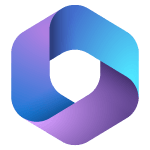
Microsoft 365 Single / Family
Lizenz für Privatpersonen mit den bekannten Office-Programmen und Cloud-Speicher
Fragen zum Datenschutz in Schulen
Ist Microsoft 365 Education an Schulen erlaubt?
Zu dieser Frage gibt es seit Jahren unterschiedliche Auffassungen, auch unter Rechtsexperten. Während der Pandemie wurde Microsoft 365 Education an vielen Schulen bewusst eingeführt, um Online-Unterricht zu gewährleisten. Die zuständigen Behörden haben die Nutzung in der Zeit geduldet – auch aus Mangel an funktionierenden Alternativen.
Microsoft gibt an, dass die Software datenschutzkonform genutzt werden kann. Man habe in den vergangenen Jahren kontinuierlich beim Datenschutz nachgebessert. Das Unternehmen konnte die Bedenken der Datenschützer aber bislang nicht ausräumen.
Manche Datenschützer wiederum würden den Einsatz von Microsoft 365 an Schulen am liebsten verbieten. Bislang gibt es aber keine einzige Gerichtsentscheidung, die das Angebot für rechtswidrig erklärt.
Demnach gehen die Bundesländer aktuell sehr unterschiedlich, teilweise widersprüchlich mit der Situation um. Wie die verschiedenen Auffassungen auf die Realität an Schulen prallen, kannst Du in verschiedenen Blog-Artikeln rund um Microsoft und den Datenschutz nachlesen.
Microsoft 365 Education: Datenschutz in der Schule [Update 2024]
Technische Voraussetzungen für Microsoft 365 Education
Welche Hardware braucht man für Microsoft 365 Education?
Du kannst Microsoft 365 Education auf nahezu jedem Gerät und Betriebssystem nutzen. Dafür brauchst Du nur einen Internetzugang und einen Internetbrowser. Über das Online-Portal von Microsoft 365 kannst Du Dich dann anmelden und so die Web-Apps online im Browser nutzen.
Auf einem Windows-PC lassen sich die verschiedenen Apps und Programme auch installieren und offline nutzen. Voraussetzung dafür ist eine entsprechende Lizenz. Der Vorteil ist, dass die Office-Programme mehr Funktionen enthalten als die Web-Apps. Außerdem laufen sie installiert auf dem PC meist flüssiger als im Browser.
Zusätzlich empfehle ich Dir noch diverses technisches Zubehör für den PC. Schließlich kannst Du Microsoft 365 Education für Schule und Unterricht damit richtig ausreizen und noch sinnvoller nutzen.
Viele seiner Dienste bietet Microsoft als Apps für Android und iOS an. Diese findest Du wie üblich im jeweiligen App Store und kannst sie meist kostenlos auf Smartphones und Tablets installieren. In einer umfangreichen Übersicht zeige ich Dir, welche Microsoft-Apps auf dem iPad Du nutzen kannst.
Microsoft-Apps für iPad: Office & Co. auf dem Tablet
Wie erstellt man Benutzerkonten in Microsoft 365 Education?
Nur Administratoren mit entsprechenden Rechten können Benutzerkonten erstellen. Dafür müssen sie zunächst das Admin Center von Microsoft 365 Education aufrufen.
Dort lassen sich neue Konten gezielt konfigurieren – sowohl für Lehrer*innen als auch für Schüler*innen. Schau Dir dazu meine Anleitung zum Erstellen von Benutzerkonten in Microsoft 365.
Wie kann man sich im Online-Portal von Microsoft 365 Education anmelden?
Melde Dich mit Deinem Benutzernamen und Kennwort im Online-Portal von Microsoft 365 Education / Office 365 an. In der Benutzeroberfläche hast Du dann Zugriff auf alle Web-Apps und Dienste. Für den Login nutzt Du am besten diese offizielle Internetadresse:
Kann man Microsoft 365 Education nur online nutzen?
In jedem Fall kannst Du Office Online mit den Web-Apps nutzen. Entscheidend ist darüber hinaus, welche Lizenz Dir Deine Schule zur Verfügung stellt (s.o.).
Melde Dich im Online-Portal an und schau in Deinem Benutzerkonto nach, welche Lizenz Du eigentlich nutzt. An dieser Stelle erfährst Du auch, ob Du die Office-Programme direkt herunterladen und auf dem PC installieren kannst.
In Microsoft 365 Education werden Dateien grundsätzlich in der Cloud OneDrive gespeichert. Du hast stattdessen aber auch die Möglichkeit, die Dateien in OneDrive mit einem Ordner auf Deiner Festplatte zu synchronisieren und dann offline zu nutzen. Dasselbe gilt für Inhalte in der Notizbuch-App OneNote, die Du auch mit dem PC synchronisieren kannst.
Wie kann man die Office-Programme herunterladen und auf dem PC installieren?
Nur mit einer entsprechenden Lizenz lassen sich die Office-Programme auf den PC herunterladen, installieren und nutzen. Du brauchst dafür zum Beispiel die Lizenz Microsoft 365 A3 oder Microsoft 365 A5.
Die passende Installationsdatei findest Du dann zum Herunterladen im Online-Portal. Schau Dir dafür am besten meine Schritt-für-Schritt-Anleitung rund um Download und Installation von Microsoft Office an.
Wie verbindet man sein Benutzerkonto mit den Office-Apps?
Verbinde Dich in den Office-Apps mit Deinem Benutzerkonto. Danach solltest Du direkt und ohne Umweg auf Deine Cloud-Dateien in Microsoft 365 Education zugreifen können.
Klicke in einem der Programme erst auf Datei, dann auf Konto. Zur Unterstützung kannst Du die Schritte zunächst in einer separaten Anleitung für die Anmeldung in den Office-Apps nachvollziehen.
Hilfe bei Problemen
Wie nimmt man Kontakt zum Support von Microsoft auf?
Reguläre Benutzer von Microsoft 365 Education haben nur Zugriff auf die Hilfeseiten. Persönlichen Kontakt zum offiziellen Support von Microsoft kannst Du nämlich nur als Administrator aufnehmen. Nur in dieser Rolle erreichst Du den Support über das Admin Center im Online-Portal.
Auf Wunsch kannst Du dort auch einen Rückruf von der offiziellen Hotline veranlassen, um bei Problemen Hilfe zu erhalten.
Wo bekommen Lehrer weitere Tipps zu Microsoft 365?
Ich empfehle Dir gerne noch meine Online-Community @Malter365 als erste Anlaufstelle für Fragen und Ideen. In den Sozialen Netzwerken Facebook und Twitter kannst Du Dich mit Gleichgesinnten austauschen und von deren Erfahrungen profitieren.
Einen Überblick die Online-Dienste und viele Praxis-Tipps für Schule und Unterricht findest Du außerdem in meinem Handbuch „Microsoft 365 Education“ – speziell für Lehrer.
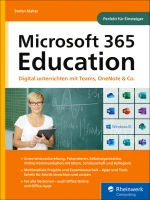
Microsoft 365 Education
Das umfassende Handbuch für digitalen Unterricht mit Microsoft Teams, OneNote & Co.


![Microsoft 365 Education: Apps im Überblick [PDF] Microsoft 365 Education: Apps im Überblick [PDF]](https://www.malter365.de/wp-content/uploads/m365_microsoft365_apps_uebersicht_pdf_teaser-360x203.webp)
![Microsoft 365 Education: Datenschutz in der Schule [Update 2024] Microsoft 365 Education: Datenschutz in der Schule [Update 2024]](https://www.malter365.de/wp-content/uploads/m365_microsoft365_education_datenschutz_schule_teaser-360x203.webp)



Kommentare sind geschlossen.